
ВНИМАНИЕ: Установка некоторых типов блокировок может привести к тому что компьютер будет постоянно заблокирован таким образом, что блокировку снять будет очень трудно! В частности, не рекомендуется без особой необходимости автоматически загружать программу LockWin при запуске Windows и одновременно включать следующие блокировки:
Эти параметры можно включать
только после того как налажено управление данным
компьютером по локальной сети при помощи
программы Locker.
Если вы, все-таки,
заблокировали машину так, что не можете ее
разблокировать, то выйти из этой ситуации можно
несколькими способами:
Доступ к установкам параметров программы осуществляется при помощи всплывающего меню, появляющегося при щелчке правой кнопкой мыши по значку программы LockWin в панели задач Windows, или при помощи кнопки "Настройка" на "Рабочем столе" программы. Еще один способ - нажатие комбинации клавиш <Ctrl+Shift+Z> когда LockWin находится в "фокусе ввода".
Следует знать, что в окне "Установка параметров" программы доступны не все параметры настройки, а многие (не такие важные) параметры можно отредактировать только при помощи Редактора настроек, который вызывается кнопкой "Настройки" на вкладке "Экран".
Перед появлением окна настройки сначала выводится запрос ввода пароля:

Сразу после установки программы ввода пароля не требуется (пароль пустой), а потом вы должны установить свой пароль доступа к программе. После ввода правильного пароля, появляется окно установки параметров программы LockWin:

В самой нижней части окна выводится краткое описание текущего (выделенного) параметра настройки, которое практически повторяет информацию этой страницы помощи.
"LockWin активен" - Если выключить этот признак, то программа LockWin переходит в неактивное состояние, в котором не действуют никакие ограничения доступа. Но тем не менее, в этом режиме программа может использоваться для запуска любых программ из ее Пользовательского меню.
"Запускать при включении компьютера" - Если включить этот признак, то программа LockWin будет автоматически запускаться при включении компьютера. Этот вариант запуска программы подразумевает запуск ее как сервис через параметр реестра RunServices: (HKEY_LOCAL_MACHINE\Softvare\Microsoft\Windows\CurrentVersion\RunServices\).
"Запускать как Shell" - Если включить этот признак, то программа LockWin
будет автоматически запускаться в качестве оболочки Windows. При этом полностью
отключается стандартная оболочка "Explorer"
вместе с его меню "Пуск", Панелью задач и
Рабочим столом, и горячими клавишами. При включении этого
признака программа
исправляет строку shell=Explorer.exe в файле System.ini в
каталоге Windows. Этот способ запуска
программы рекомендуется в "игровых"
компьютерных клубах, как обеспечивающий
наибольший уровень защиты компьютера "от
пользователей".
Внимание! Замена
оболочки на LockWin приведет к тому, что при
загрузке Windows не будут запускаться
программы из папки "Автозагрузка"
и из ключа реестра "HKEY_CURRENT_USER\Software\Microsoft\Windows\CurrentVersion\Run".
Тогда эти программы нужно запускать из
программы LockWin, у которой есть специальное
средство запуска внешних программ. Описать
запускаемые программы надо при помощи окна "Запуск
дополнительных программы", которое
вызывается специальной кнопкой на вкладке
"Программы" окна настройки.
"Язык" - Выбор языка интерфейса программы. Программа поддерживает изменение языка интерфейса. Для перевода слов и предложений используемых в интерфейсе программы на другие языки имеется встроенный редактор интерфейса. В настоящее время имеется вариант интерфейса программы на английском языка. Он не поставляется с дистрибутивом программы, но может быть загружен со страницы загрузки программы.
Поле "Пароль" предназначено для установки пароля доступа к программе. После ввода нового пароля вы должны еще раз ввести пароль в поле "Подтвердите".
Поле "Пароль для команд" доступно только если включен признак "Управляется по сети". Это пароль, который должен быть в каждой команде управления по сети. Его назначение - защита от управления другими программами, которые "не знают" пароля.
Назначение кнопок, расположенных в правой части окна настройки параметров:
![]() - "Записать" - При помощи этой кнопки
производится запись изменений. Некоторые новые
настройки начнут действовать только после
следующего запуска программы LockWin.
- "Записать" - При помощи этой кнопки
производится запись изменений. Некоторые новые
настройки начнут действовать только после
следующего запуска программы LockWin.
![]() - "Отменить" - При выходе из окна
установки параметров при помощи этой кнопки
изменения не будут записаны. Это не относится
к настройкам
Пользовательского
меню, списку запрещенных программ,
списку дополнительных запускаемых
программ и других параметров,
редактируемых при помощи отдельных окон.
- "Отменить" - При выходе из окна
установки параметров при помощи этой кнопки
изменения не будут записаны. Это не относится
к настройкам
Пользовательского
меню, списку запрещенных программ,
списку дополнительных запускаемых
программ и других параметров,
редактируемых при помощи отдельных окон.
![]() - "Редактор
меню" - Редактор
пользовательского меню
- "Редактор
меню" - Редактор
пользовательского меню
![]() - Окно Запуск
дополнительных программ. При помощи
вызова внешних программ (скриптов) в
различные моменты времени можно
существенно расширить функции программы
LockWin.
- Окно Запуск
дополнительных программ. При помощи
вызова внешних программ (скриптов) в
различные моменты времени можно
существенно расширить функции программы
LockWin.
![]() - "Протокол" -
Протокола работы компьютера
- "Протокол" -
Протокола работы компьютера
![]() - "Список
процессов" - Вызов программы
LPros, при помощи которой
можно управлять работающими в данный
момент процессами
- "Список
процессов" - Вызов программы
LPros, при помощи которой
можно управлять работающими в данный
момент процессами
![]() - "О программе" - Вызов
окна с краткой информацией о программе
- "О программе" - Вызов
окна с краткой информацией о программе
![]() - "Совет дня"
- Вызов "Совета
дня"
- "Совет дня"
- Вызов "Совета
дня"
![]() - "Помощь"
- Вызов помощи, которую
вы сейчас читаете
- "Помощь"
- Вызов помощи, которую
вы сейчас читаете

Группа признаков "Блокировки" определяет действия по блокировке компьютера:
В группе признаков "Рабочий стол" можно установить ограничения, которые действуют постоянно, пока программа LockWin находится в активном состоянии:
В группе "Управление" имеются следующие параметры настройки:

На этой вкладке расположены параметры ограничения доступа к компьютеру, которые можно сделать в реестре Windows и в некоторых других системных файлах. Эти ограничения рекомендуется сделать для того, чтобы запретить пользователям вносить изменения в конфигурацию компьютера. В результате, пользователи смогут запускать только те программы, которые имеются в меню "Пуск" или в Пользовательском меню программы LockWin.
Нажатие на кнопку "Записать в реестр" записывает включенные параметры в реестр Windows. Нажатие на кнопку "Удалить из реестра" - удаляет все ограничения из реестра. После внесения изменений в реестр компьютер нужно перезагрузить чтобы новые настройки начали действовать.
Множество других ограничений доступа пользователя к компьютеру можно сделать при помощи еще одной нашей программы WinTune, которая имеется на сайте http://pisoft.ru.
Статья Сергея Трошина Ограничение
прав пользователя в Windows 9x. Вопросы
ограничения доступа пользователей к
компьютерам также часто обсуждаются в Форуме
программы Locker на нашем сайте.
На странице "Обмен
опытом пользователей Locker-a" вы тоже
наверняка найдете интересные материалы на
эту тему.

Первая группа полей на этой вкладке предназначена для настройки вывода оставшегося (или прошедшего) времени сеанса:
Поле "Сообщение о ходе сеанса" - Текст сообщения о нормальном ходе сеанса
Следующая группа содержит несколько параметров для настройки сообщения о приближении окончания времени сеанса:
Следует иметь в виду, что это сообщение выводится только в окне программы LockWin. Для вывода сообщения "поверх" всех других программ нужно использовать точку вставки "Предупреждение об окончании" в окне Запуск дополнительных программ.
Группа "Сообщение при блокировке":


Группа "Рабочий стол" программы":
Кнопка "Редактор меню" - вызов Редактора пользовательского меню
Кнопка "Настройки" - вызов Редактора настроек, при помощи которого можно устанавливать множество дополнительных параметров настройки программы. В частности, при помощи этого редактора можно настроить внешний вид главного окна программы LockWin. Можно изменить положение на экране, размер, цвет, видимость любого элемента на экране (кнопки, поля, строки и т.д.). Все параметры, относящиеся к главному окну программы находятся в разделе "Screen". Цвета элементов можно задавать в цифровом виде или при помощи следующих слов:
Быстро посмотреть результат изменений (не
закрывая редактор настроек) можно если
переключить фокус ввода на основное окно
LockWin-a (щелкнуть по нему левой кнопкой мышки)
и нажать горячую клавишу <Ctrl+Shift+R>.
Пример настройки внешнего вида основного
окна программы можно посмотреть
здесь. Сделано в КЦ "Аспект", г.Херсон.
У кого лучше? Присылайте свои варианты и
предложения...
"Выводить "Рабочий стол" программы" - Если включить этот признак, то программа будет выводить свой собственный "Рабочий стол" во весь экран. В этом окне расположено Пользовательское меню, окно состояния программы, номер компьютера, часы, кнопки и т.п... Если же этот признак выключить, то основное окно программы выводится не будет и программы нужно будет запускать как обычно: через меню "Пуск" и Рабочий стол Windows.
"Меню пользователя" - Если выключить этот признак, то собственное Пользовательское меню программы выводиться не будет. При этом теряется возможность блокировки доступа к различным Группам программ в зависимости от выбранного Вида работы и возможность протоколирования запусков программ.
"Сообщение о состоянии" - Выводить текстовые сообщения о состоянии программы ("Время сеанса истекло" и т.п.)
"Трафик и сумма" - Выводить объем трафика и текущую сумму стоимости сеанса с учетом оплаты за трафик
"Кнопки регистрации пользователя" - Выводить кнопки "Начать сеанс" и "Регистрация". Эти кнопки нужны только в том случае если используется режим регистрации и самостоятельного запуска сеансов пользователями
Группа "Фоновая картинка":
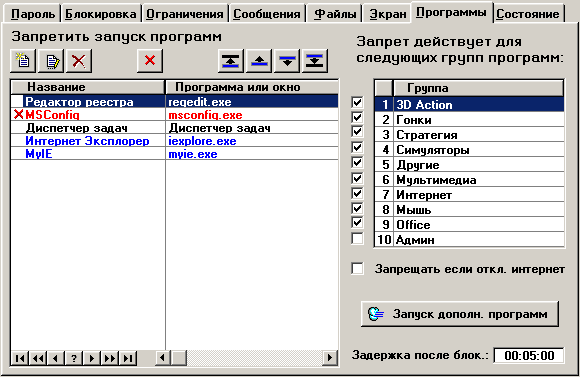
В левой части находится список программ и окон, которые запрещены для выполнения на данном компьютере. В правой части окна имеется список групп программ Пользовательского меню и признаки запрета программы для каждой из групп программ. Например, на данном рисунке показано, что программа Regedit.exe запрещена для всех групп программ кроме группы "Админ". Там же видно, что запрещено также окно с заголовком "Диспетчер программ". Кроме этого в списке запрещенных находятся браузеры "Интернет эксплорер" и MyIE, но они запрещены только когда не включен признак "Интернет включен".
Список запретов можно редактировать при помощи кнопок "Добавить", "Изменить" и "Удалить" и следующей формы записи:

Программа LockWin периодически (раз в секунду) проверяет списки процессов и окон и "убивает" запрещенные процессы (по имени exe-файла). Запрещенные окна она сворачивает (минимизирует).
Нажатие на кнопку "Запуск дополнительных программ" открывает одноименное окно, при помощи которого можно существенно расширить функции программы путем вызова внешних программ (скриптов) в различные моменты времени.
Поле "Задержка после блокировки" - предназначена для указания времени задержки после блокировки компьютера (в часах, минутах и секундах), после которой будет запущена программа "После блокировки" указанная в окне Запуск дополнительных программ.
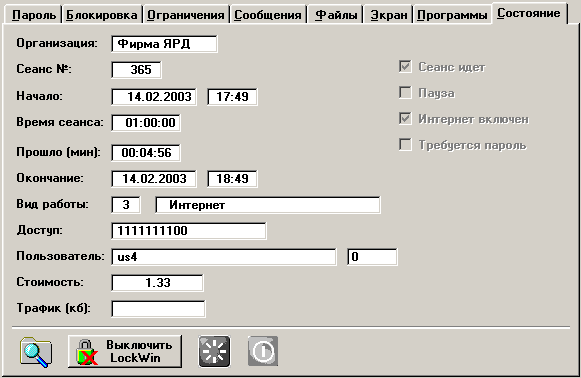
В этой вкладке расположены поля, показывающую подробную информацию о текущем состоянии программы: